Idag kan nästan alla enheter ersätta en navigator. Vi pratar inte om dyra modeller, där det finns många olika funktioner. Även den billigaste smartphonen är utrustad med GPS. Att aktivera den här funktionen är ganska enkelt, förmodligen kan även en nybörjare hantera det. Men som praktiken visar, även med en sådan till synes elementär handling, kan problem uppstå. Låt oss titta på hur man aktiverar GPS på Android?

Slå på GPS
För att slå på navigeringen måste du gå till menyn och öppna inställningarna. I ett nytt fönster måste du hitta avsnittet "plats" och öppna det. Hur aktiverar man GPS på Android? För att göra detta, tryck på knappen. Naturligtvis kommer det att vara olika i olika versioner, men du måste välja driftsätt. Vad är de?
- Högprecisionsläge. Om du väljer det här objektet kommer enheten att använda den inbyggda sensorn och trådlösa nätverk för att fastställa platsen.
- Spara batteri. I detta lägeplatsen kommer endast att fastställas om det finns en Internetanslutning. På så sätt kan du spara batteri.
- Det sista läget låter dig bestämma platsen med hjälp av den inbyggda GPS-modulen. Om du inte kan använda en internetanslutning är detta det enda sättet att hitta rätt plats.
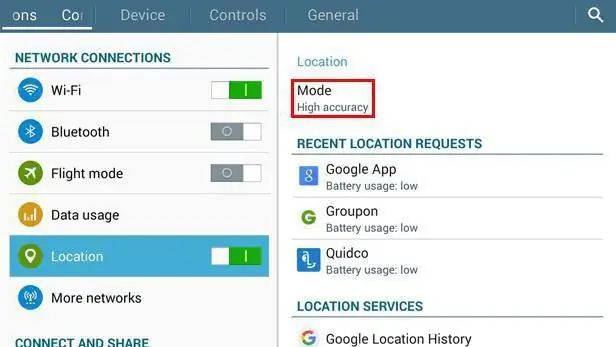
Hur aktiverar jag GPS på "Android 5.1"? I den nya versionen hittar du knappen för att aktivera navigering i "slutaren". För att gå in i GPS-inställningarna måste du trycka på den här knappen och hålla den nedtryckt en stund. Hur aktiverar man GPS på "Android 4.4" och tidigare? För att göra detta, följ instruktionerna ovan.
Ytterligare komponenter
Så vi tittade på hur man aktiverar GPS på Android. Detta är inte det enda problemet som många användare möter. En annan historia är navigeringsinställningen. Naturligtvis är detta lite mer komplicerat, men om du följer de föreslagna rekommendationerna kommer du att kunna ställa in din GPS på några minuter.
Innan du konfigurerar måste du installera olika applikationer på din enhet. Det betyder inte att du behöver installera ett gäng olika navigatorer, det räcker med en, men en bra. Du kan installera en kompass för bättre navigering. Kom ihåg att du bara behöver ladda ner appar som är lämpliga för din version av Android OS. Den nya enheten kommer bara att ha Google Maps-appen, men tyvärr behöver du en internetanslutning för att använda den. På grund av detta gör många användare det intenöjda letar de efter ett alternativ. De mest populära är "Naviter" (tyvärr är det bet alt, men ganska bekvämt och högkvalitativt program) och "Yandex Maps" (gratis verktyg).

GPS-inställning
Om du har gått till GPS-inställningen har du märkt problem. Även om du kanske inte har gjort det än. För att kontrollera navigeringen på din enhet måste du köra den, vi har funderat på hur du aktiverar GPS på Android. Vi startar navigatorn och gör en rutt. Om detta inte var möjligt eller om programmet felaktigt visade din plats, bör du gå till inställningarna.
- Först rekommenderas det att konfigurera en virtuell COM-port. För bättre inställningar måste du ange det manuellt. Vad är det för? Så här länkar vi GPS:en och enheten.
- Du kan behöva rensa GPS-cachen och sedan återställa den. I det här fallet kommer olika verktyg (till exempel GPS-status) att hjälpa dig. Tyvärr kräver vissa av dessa program en internetanslutning.
- Om du märker att GPS inte fungerar bra inomhus bör du försöka gå ut. Generellt sett stör elektriska apparater signalen, vilket resulterar i dålig uppfattning.
- I ett öppet område kan du försöka vrida din enhet i olika riktningar. Som praxis visar hjälper detta.
- För att få enheten att ta emot signalen snabbare måste du markera rutan i platsinställningarnamittemot "Wireless Networks".
- Om allt annat misslyckas kan du försöka ändra NTP-servern med ett speciellt program. Som regel kräver de inte roträttigheter, vilket gör att du kan fördjupa dig i inställningarna på vilken enhet som helst.
- Du bör naturligtvis se till att du slår på GPS:en innan du gör detta. Det bör noteras att vissa navigatorer ber dig att aktivera den inbyggda modulen när du startar programmet. Om du håller med honom kommer han att överföra dig till önskat avsnitt i inställningarna, där du bara behöver markera rutan.
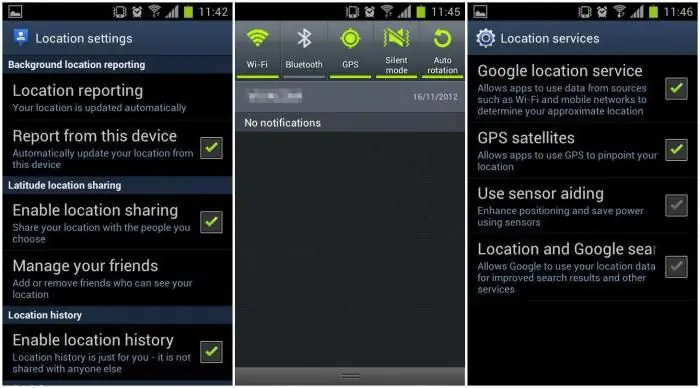
Slutsats
Det var allt. Nu vet du hur du aktiverar GPS på Android och ställer in den. Det finns inget svårt i detta, det viktigaste är att följa reglerna.






